Kurs
Lästige leere Zellen, die deine Berechnungen oder Berichte durcheinander bringen können. Das ist ein häufiges Problem, also gibt es auch eine Lösung. Gib ein,COUNTBLANK().
COUNTBLANK() ermöglicht es dir, die Anzahl der leeren Zellen in einem beliebigen Bereich zu zählen, was den Datenbereinigungsprozess erheblich erleichtert.
Im Folgenden erkläre ich dir, wie COUNTBLANK() funktioniert, zeige dir die gängigsten Einsatzmöglichkeiten und gebe dir einige Tipps aus meiner Erfahrung.
Was macht Excel COUNTBLANK()?
Schauen wir uns genau an, wie COUNTBLANK() leere Zellen identifiziert.
COUNTBLANK() zählt die Anzahl der leeren Zellen innerhalb eines bestimmten Bereichs. Sie konzentriert sich ausschließlich auf Zellen, die wirklich leer sind. Wenn sich in der Zelle nichts befindet (gar nichts), wird sie gezählt.
Wichtig! Die Funktion ignoriert Zellen, die leer zu sein scheinen, aber in Wirklichkeit unsichtbare Zeichen (z. B. Leerzeichen) enthalten, oder Formeln, die eine leere Zeichenfolge zurückgeben, wie z. B. diese: "".
Hier ist die Syntax, die du verwenden wirst:
=COUNTBLANK(range) Dabei ist range die Gruppe von Zellen, die du überprüfen willst.
Wenn du zum Beispiel die leeren Zellen in A1 bis A10 zählen willst, verwendest du:
=COUNTBLANK(A1:A10)Excel gibt die Anzahl der wirklich leeren Zellen in diesem Bereich zurück. Das ist eine wirklich hilfreiche Methode, um das Ausmaß der fehlenden Daten schnell einzuschätzen.
Häufige Verwendungszwecke für Excel COUNTBLANK()
Du fragst dich vielleicht, wie COUNTBLANK() den größten Einfluss auf deinen Alltag haben kann
Du wirst COUNTBLANK() besonders nützlich finden, wenn du es brauchst:
- Identifiziere fehlende Einträge in Umfragen oder Formularen
- Tabellenkalkulationen auf unvollständige Aufzeichnungen prüfen
- Daten durch Kennzeichnung von Lücken vorbereiten
- Lernpfade in Checklisten verfolgen
Aber eigentlich sind die Verwendungen zu häufig, um sie vollständig zu dokumentieren.
Was wir mit "Leerzeichen" meinen
Nehmen wir uns etwas mehr Zeit, damit wir wirklich verstehen, was Excel als "leer" betrachtet. Um die Funktion zu nutzen und sicherzustellen, dass wir keine Fehler machen, müssen wir darauf achten, in unserem eigenen Denken den Unterschied zwischen wirklich leeren Zellen und solchen, die nur leer aussehen, zu unterscheiden.
COUNTBLANK() zählt nur Zellen, die komplett leer sind. Das heißt, keine Leerzeichen, keine Formeln - gar nichts. Das ist eine strenge Definition, die dich überraschen könnte.
Hier sind ein paar kurze Beispiele zur Veranschaulichung:
-
Eine Zelle mit einer Formel wie
=""(die einen leeren String zurückgibt) wird als leer gezählt. -
Eine Zelle, die nur ein Leerzeichen (
" ") oder andere unsichtbare Zeichen enthält , wird nicht als leer gezählt. -
Eine Zelle mit einer Formel, die einen sichtbaren Wert liefert (auch
0) , ist nicht leer.
Wenn du feststellst, dass COUNTBLANK() bestimmte Zellen, von denen du glaubst, dass sie leer sind, nicht erkennt, überprüfe, ob es versteckte Zeichen oder zugrunde liegende Formeln gibt, die eine Täuschung verursachen könnten.
Zwei Excel COUNTBLANK() Beispiele
Um dieses Wissen in die Praxis umzusetzen, lass uns zwei Beispiele durchgehen.
Zählen von Leerzeichen in einem Bereich
Hier verwende ich COUNTBLANK(), um Leerzeichen in einem Bereich zu zählen.
Angenommen, du hast diese Daten in Spalte B:
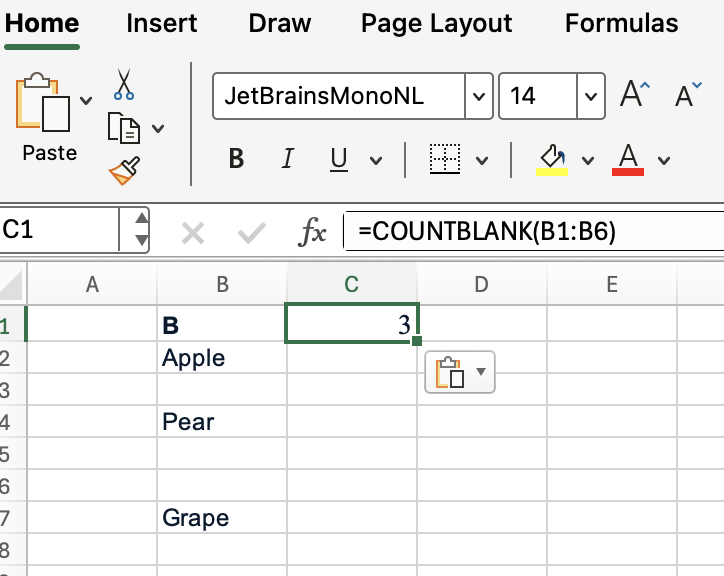
Um die Anzahl der wirklich leeren Zellen in B1:B6 zu zählen, verwende:
=COUNTBLANK(B1:B6) Wie du siehst, gibt Excel 3 zurück, da B3, B5 und B6 komplett leer sind.
Berechnung der Abschlussquote
In unserem zweiten Beispiel geht es darum, die Erledigung von Aufgaben zu verfolgen.
Nehmen wir an, du hast eine Liste mit 100 Aufgaben in Spalte C, wobei Leerzeichen für unvollständige Aufgaben stehen. Um die Abschlussquote zu berechnen, versuche es mit diesem Ansatz:
=((100-COUNTBLANK(A2:A100))/100)Diese Formel gibt dir den Prozentsatz der erledigten Aufgaben an, sodass du den Fortschritt auf einen Blick sehen kannst.
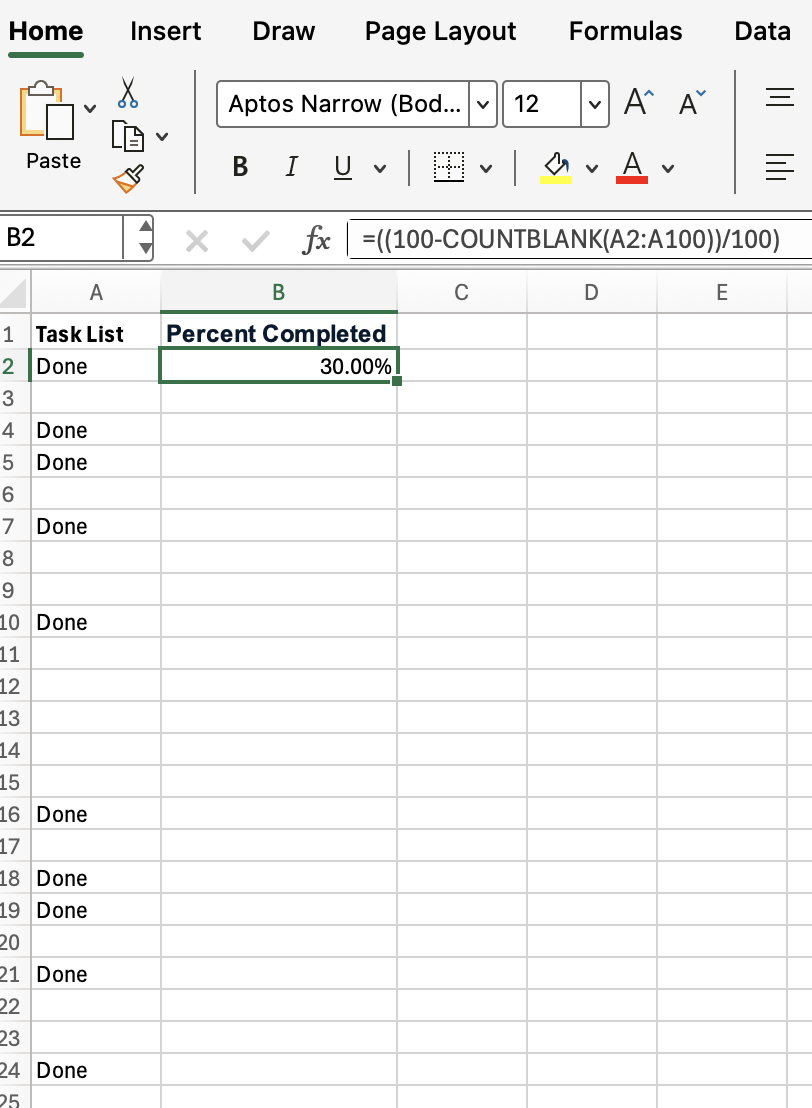
Excel COUNTBLANK() vs. COUNTA() und COUNTIF()
Schauen wir mal, wie COUNTBLANK() im Vergleich zu ähnlichen Funktionen wie COUNTA() und COUNTIF() abschneidet.
-
COUNTA()zählt alle nicht leeren Zellen, einschließlich derer mit Zahlen, Text oder sogar Formeln, die eine leere Zeichenkette ergeben. -
COUNTIF()kann nach bestimmten Kriterien zählen, auch nach Leerzeichen (mit""als Kriterium). -
COUNTBLANK()(das Thema unseres Artikels) ist nur auf völlig leere Zellen ausgerichtet.
Wenn du zum Beispiel die Zellen im Bereich A1:A10 zählen willst, die nicht leer sind, verwendest du:
=COUNTA(A1:A10) Wenn du Zellen mit einem bestimmten Wert (z. B. "Ausstehend") zählen willst, verwendest du:
=COUNTIF(A1:A10,"Pending") Wenn dein Ziel jedoch darin besteht, leere Zellen zu finden, verwende COUNTBLANK().
Einige hilfreiche Tipps
COUNTBLANK() soll dir Zeit sparen und sie nicht verschwenden. Hier sind also einige Tipps, damit du keine unvorhergesehenen Probleme bekommst:
-
Wähle einen Bereich aus:
COUNTBLANK()funktioniert mit jedem rechteckigen Bereich, egal ob es sich um A1:D10 oder nur um eine einzelne Zeile handelt. -
Kombiniere mit anderen Funktionen: Um herauszufinden, wie viele Zellen gefüllt sind, ziehst du einfach
COUNTBLANK()von der Gesamtzahl der Zellen in deinem Bereich ab. Da Zellen, die leer aussehen, aber Leerzeichen oder Formeln enthalten, möglicherweise nicht als leer gezählt werden, kannst du dies mitTRIM()oderCLEAN()beheben, um unerwünschte Zeichen zu entfernen. -
Erkenne Lücken in großen Datensätzen: Kombiniere
COUNTBLANK()mit bedingter Formatierung, um fehlende Einträge visuell hervorzuheben und Muster leichter zu erkennen.
Kombiniere diese Strategien, damit du deine Daten schnell und problemlos prüfen kannst.
Beschränkungen und Macken
COUNTBLANK() ist zwar zuverlässig und unkompliziert, hat aber auch ein paar lustige Eigenheiten:
-
COUNTBLANK()funktioniert nur mit Bereichen, nicht mit Arrays oder Kriterien wieCOUNTIF(). -
COUNTBLANK()kann keine nicht zusammenhängenden Bereiche prüfen (wie A1:A10, C1:C10 in einer Formel). In solchen Fällen summiere mehrereCOUNTBLANK()Anrufe.
Verwandte Excel-Funktionen, die man kennen sollte
Schließlich ist es hilfreich, verwandte Funktionen zu kennen, die COUNTBLANK() ergänzen. Es ist immer gut, dein Excel-Toolkit zu erweitern.
-
ISBLANK(): Prüft, ob eine einzelne Zelle leer ist (gibtTRUEoderFALSEzurück). Besonders praktisch inIF()statements. -
COUNTIF(): Zählt die Zellen anhand bestimmter Kriterien, einschließlich leerer Felder oder teilweiser Übereinstimmungen. -
COUNTA(): Zählt alle nicht leeren Zellen. TRIM()undCLEAN(): Kann verwendet werden, um sicherzustellen, dass die Zellen leer sind, damitCOUNTBLANK()wie erwartet funktioniert.
Fazit
Ich bin mir sicher, dass du in deiner eigenen Arbeit Verwendungszwecke für COUNTBLANK() finden wirst, die ich nicht als Beispiele genannt habe. Es ist eine vielseitige und nützliche Funktion mit vielen Einsatzmöglichkeiten, die einen Platz in deinem Excel-Toolkit verdient hat.
Es gibt noch eine Menge zu lernen. Nimm an unserem Kurs Excel-Funktionen für Fortgeschrittene teil, um weitere interessante Dinge zu lernen, z. B. Referenzierung und Datenbankfunktionen.

